Создание меню в 1с битрикс
Обновлено: 07.07.2024
Привет! И так, продолжаем разруливать тему "Битрикс". И сегодня посмотрим как на самом деле происходит создание меню на Битрикс. Как это ни странно, но без небольшого багажа знаний и ухищрений этот процесс может вызвать затруднения у многих обывателей, решивших что Битрикс им по зубам:)
Что именно будем делать в этом уроке?
Создадим на сайте 3 типа меню:
Верхнее - тип top (файлы с именем .top.menu.php)
Верхнее 2 и 3 уровня - тип subtop (файлы с именем .subtop.menu.php)
Нижнее - тип bottom (файлы с именем .bottom.menu.php)
Верхнее меню будет наследоваться из разделов и будет многоуровневым. Нижнее же меню будет обычным одноуровневым меню, лежащим в корне.
Сделаю небольшой экскурс. Так как практически вся работа битрикса (обработка данных и их вывод) основана на различных компонентах, то стоит пояснить с чем мы имеем дело в данном уроке.
Компонент Menu (bitrix:menu).
Компонент выводит меню указанного типа. Компонент является стандартным и входит в дистрибутив модуля. В визуальном редакторе компонент расположен по пути: Служебные > Навигация > Меню. В поставку продукта входят следующие шаблоны компонента Меню (bitrix:menu):
- Горизонтальное многоуровневое выпадающее меню (Яркий) (horizontal_multilevel);
- Левое меню (Яркий) (left);
- Вертикальное меню по умолчанию (Встроенный шаблон) (.default);
- Голубое меню в виде закладок (Встроенный шаблон) (blue_tabs);
- Серое меню в виде закладок (Встроенный шаблон) (grey_tabs);
- Древовидное меню (Встроенный шаблон) (tree);
- Вертикальное многоуровневое выпадающее меню (Встроенный шаблон) (vertical_multilevel).
Пример вызова
Немного о параметрах, которые вы видите в примере вызова компонента.
ROOT_MENU_TYPE - Тип меню для первого уровня. Указывается тип меню верхнего уровня, соответствующий данному меню.
MAX_LEVEL - Уровень вложенности меню. В настройках компонента в выпадающем списке можно выбрать уровень вложенности. Доступно четыре уровня. Чем больше число, тем пункты более низких уровней будут отображены.
CHILD_MENU_TYPE - Тип меню для остальных уровней. Здесь указываем тип меню для меню нижних уровней.
USE_EXT [Y|N] - Дает возможность подключать файлы с именами вида .тип_меню.menu_ext.php. Подобные файлы нам очень понадобятся когда придется склеивать воедино нужные статические элементы меню и динамически сгенерированные пункты.
DELAY [Y|N] - Откладывает выполнение шаблона меню. При отмеченной опции выполнение шаблона будет происходить после загрузки страницы. Очень удобен при включенном кэшировании компонента, если нужно все же выполнять какие-то действия по модификации внешнего вида пунктов меню в зависимости от текущей страницы. Например, добавление пунктов меню в компонентах.
ALLOW_MULTI_SELECT [Y|N] - Разрешить несколько активных пунктов одновременно.
CACHE_TYPE - Тип кэширования.Варианты:
- A - Авто: автоматически обновляет кэш компонентов в течение заданного времени;
- Y - Кэшировать: для кэширования необходимо определить время кэширования;
- N - Не кэшировать: кэширования нет в любом случае.
MENU_CACHE_TIME - Время кэширования. Задается в секундах.
MENU_CACHE_USE_GROUPS - Учитывать права доступа. При кэшировании будут учитываться права доступа пользователя к тем или иным пунктам меню. Если меню построено без учета прав доступа, флажок лучше снять - это уменьшит размер кэша.
MENU_CACHE_GET_VARS - Значимые переменные запроса. Если отображение меню зависит от параметров страницы, то при использовании кэширования необходимо указать параметры в этом поле. Параметры вводятся через запятую.
Стандартный набор параметров впечатляет, правда?)
Перейдем непосредственно к коду!
Верхнее меню будет наследоваться из разделов и будет многоуровневым. Нижнее меню будет обычным одноуровневым меню, лежащим в корне. Создадим в корне файловой системы меню. Это можно сделать через административный раздел, либо же просто создать файл с именем .ТИП_МЕНЮ.menu.php следующего содержания (пример для файла меню типа top):
Если к примеру нужно создать вложенные пункты в пункте About в верхнем меню, можно воспользоваться архитектурой 1С-Битрикс и создать разделы /about/ и /about/profile/, а так же по меню типа "top" в каждом из них (пока не будем создавать страниц, только файловую структуру разделов и меню).
Далее надобно разместить сам компонент меню bitrix:menu на тестовой странице или же где-нибудь в шаблоне, к примеру в footer.php или header.php, в дальнейшем будем работать с ним.
Нижнее меню (bottom)
Советую начать с нижнего меню, оно проще и позволит хорошенько изучить и понять логику работы компонента. Воспользуемся шаблоном .default (он есть в стандартной сборке) и зададим для работы компонента меню типа "bottom" (нижнее):
Этот код вам уже знаком с примера вызова компонента, который мы рассматривали выше. Так как в Битриксе шаблоны компонентов изначально лежат в папках с компонентами, лучше скопировать оригинальный дефолтный шаблон в папку с конкретным общим шаблоном нашего сайта, это надо делать как минимум для того чтобы не портить шаблон ядра компонента и чтобы все наши наработки не слетели при первом же обновлении системы. Поэтому скопируем шаблон компонента под именем "bottom" в шаблон сайта. Хоть это очень лаконичный шаблон, в целях обучения мы не возьмём от него практически ничего:
В этом коде вы можете познакомится со своим другом, который будет вас преследовать на всех этапах разработки на Битрикс, это суперглобальный массив $arResult. В нем хранится все, что может вам понадобится в процессе создания сайта, а то что вы там не найдете можно в любой момент подключить или выбрать с базы благодаря чудо-файлу result_modifier.php, который находится в папке шаблона каждого компонента.Если в изначальной сборке вы его не обнаружили ничего страшного, его всегда можно создать и использовать на свое усмотрение.
Создается этот файл еще и для того, чтобы отделить логику от верстки, то есть обработав всю логику в файле result_modifier.php все полученные данные будут доступны для вывода в шаблоне компонента (файл template.php).
Давайте сделаем "вардамп" наших элементов и посмотрим, что за параметры нам предоставит массив $arResult.
Поставим этот код сразу после начала цикла и сохраним шаблон. Основное, на что нам надо обратить внимание, это параметры:
Параметр [SELECTED] не пуст тогда, когда пункт меню соответствует нашему местонахождению в структуре сайта, то есть когда пункт выбран. Значит, мы легко можем использовать его для вывода нужного нам стиля, к примеру:
Параметр [ITEM_INDEX] отражает номер пункта меню в массиве. Вся хитрость в том, что мы можем использовать его для простановки разделителей между главными пунктами меню. Слегка подкорректируем вёрстку и выведем разделитель следующим кодом:
В итоге, на данном этапе, соединив все в кучу, шаблон компонента меню будет выглядеть так:
Также мы смело можем удалить лишние файлы, который нам достались при копировании оригинального шаблона .default.
Теперь размещаем вызов компонента нижнего меню вместо статики в шаблоне, которую я указывал ранее. Не забываем указывать тип и время кэширования, если конечно оно вам надо:)
Вуаля!) Простое нижнее меню готово, причем мы успели сделать разделители между пунктами, а также сделали возможность выделять активный пункт, заняло это всего две строчки кода, поэтому все очень быстро и удобно, главное понять логику работы компонента.
Ждите скоро продолжение - реализацию динамического верхнего меню и подписывайтесь на нас в соцсетях:) Будет очень интересно!
Цитатник веб-разработчиков В тексте курса вы встретите цитаты, высказанные в разное время разработчиками системы и разработчиками проектов на базе Bitrix Framework. Надеемся, что такие неформальные замечания внесут некоторое разнообразие в процесс изучения. Заодно опытные специалисты поделятся и своим опытом.
Имена авторов цитат даются в том написании, в каком авторы зарегистрировали себя на сайте "1С-Битрикс". .
Курс для разработчиков - продолжение линейки учебных курсов по Bitrix Framework. Получение сертификата по курсу рекомендуется после успешной сдачи тестов по всей линейке курсов, так как без понятия о работе Контент-менеджера и Администратора создание успешных сайтов будет затруднено.
Чтобы научиться программировать в Bitrix Framework, нет необходимости изучать всю линейку курсов. Но есть моменты, которые необходимо знать разработчикам о системе, они раскрыты в начальных курсах:
- Интерфейс программы - в главе Элементы управления курса Контент-менеджер.
- Компоненты 2.0 (начальные сведения) в главе Компоненты 2.0 (начальные сведения) курса Контент-менеджер.
- Информационные блоки - в главе Информационные блоки (начальные сведения) курса Контент-менеджер.
- Управление доступом к файлам, элементам контента, модулям и другие права доступа в главе Управление доступом курса Администратор. Базовый.
- Работа с инструментами системы - в главе Работа с инструментами курса Администратор. Базовый.
- Модуль Поиск - в главе Поиск курса Администратор. Базовый.
- Вся информация по администрированию модулей размещена в курсах:
-
- модули "1С-Битрикс: Управление сайтом" - модули "1С-Битрикс: Управление сайтом", связанные с коммерческой деятельностью в Интернете. - модули "1С-Битрикс: Корпоративный портал"
Как построен курс
Общепринятая градация квалификации разработчиков в рамках курса обозначает что:
- Junior сможет создавать простые сайты работая со штатными компонентами и модифицируя их шаблоны.
- Middle разработчик может работать с API Bitrix Framework.
- Senior умеет работать над производительностью и безопасностью сайтов, создавать свои модули и компоненты.
Начальные требования к подготовке
Для успешного изучения курса и овладения мастерством разработки сайтов на Bitrix Framework необходимо владеть (хотя бы на начальном уровне):
- основами PHP, баз данных;
- основами HTML, CSS.
У нас часто спрашивают, сколько нужно заплатить
Курс полностью бесплатен. Изучение курса, прохождение итоговых тестов и получение сертификатов - ничего из этого оплачивать не нужно.
Ещё у нас есть Академия 1С-Битрикс, где можно обучиться на платной основе на курсах нашей компании либо наших партнёров.
Баллы опыта
В конце каждого урока есть кнопка Прочитано! . При клике на неё в Вашу итоговую таблицу опыта добавляется то количество баллов, которое указано в прочитанном После нажатия кнопки Прочитано! появится
окно подтверждения:

уроке.
Периодически мы заново оцениваем сложность уроков, увеличивая/уменьшая число баллов, поэтому итоговое количество набранных Вами баллов может отличаться от максимально возможного. Не переживайте! Отличный результат - это если общее число набранных Вами баллов отличается от максимального на 1-2%.
Тесты
После изучения курса вам будет предложено пройти тесты на сертификацию. При успешной сдаче последовательности тестов на странице Моё обучение можно просмотреть результат обучения и загрузить сертификат в формате PDF.
Комментарии к статьям
Что дальше?
Одновременно с изучением курса Разработчик Bitrix Framework вам придётся обращаться к информации о других технологиях Bitrix Framework. Эта информация размещена в следующих курсах:
Для преподавания оффлайн
Если данный курс берётся в качестве основы для оффлайного преподавания, то рекомендуемая продолжительность: 5 дней (40 академических часов).
Если нет интернета
iPhone:
FBReader
CoolReader
iBook
Bookmate
Windows:
Calibre
FBReader
Icecream Ebook Reader
Плагины для браузеров:
EpuBReader – для Firefox
Readium – для Google Chrome
iOS
Marvin for iOS
ShortBook
обновляются периодически, поэтому возможно некоторое отставание их от онлайновой версии курса.

Начинающий пользователь сталкивается с проблемой не понимания, как меню формируется и выводится на сайте, как его изменить и добавить в него свои разделы.
При работе с меню в 1С Битрикс появляются вопросы почему какие-то пункты не отображаются, какие-то не подлежат изменению?
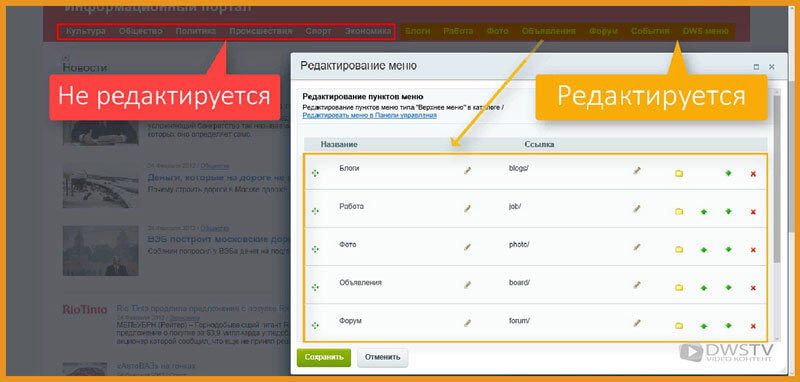
В документации 1C битрикса не каждый разберется, так как для ее осознания нужно не просто прочитать, а обязательно отработать прочитанный материал. Не у каждого есть возможность это сделать, да и времени уйдет довольно много, что бы осознать и понять, как это все работает, и это ради пару добавлений разделов которые возможно в дальнейшем и трогать не придется.
Я перед собой поставил задачу, как можно подробней рассказать и показать на примерах, как это все устроено. Дочитав статью до конца, Вы научитесь, редактирования меню в системе Битрикс, поймете, что в этом нечего сложного нет, а вот, получится у меня это сделать или нет, я узнаю по вашим комментариям.
В данном выпуске разберем, как управлять меню в CMS Битрикс, расскажу, какие есть его типы, каким образом оно функционирует, как с ним работать через административный раздел и визуальную часть сайта, а заключительным моментом создать меню с нуля, подключим к шаблону, и отобразим компонентом в визуальной части сайта.
Обо всем этом читайте далее…
Что такое меню в 1С Битрикс?
Само по себе меню, как и везде, это элемент дизайна, при помощи которого мы упрощаем навигацию по сайту. Их может быть множество типов, верхнее, нижнее, левое и т.д., но в системе используются по умолчанию два, левое и правое меню, и это не мешает добавлять нам остальные типы при их необходимости.
Также меню разделяется на основное и второстепенное. Основное меню соответствует самому верхнему уровню, второстепенное меню содержит ссылки на подразделы и документы текущего раздела.
Основной момент, который вы должны уловить, что меню в системе наследуется. То есть, если выбираем в компоненте определенный тип меню, то это меню будет отображаться, ниже на все разделы и страницы сайта, до момента пока в нем не создадим собственное меню.
Думаю мало, кто понял, что я тут написал, но давайте подробно разберемся.
Что такое тип меню?
Тип меню это определенные настройки в модуле управления структуры, сам тип будет использован как префикс файла с шаблоном меню, а также он по этому префиксу идентифицируется самой системой. Как пример можно рассмотреть верхнее меню. ( .top.menu.php ).
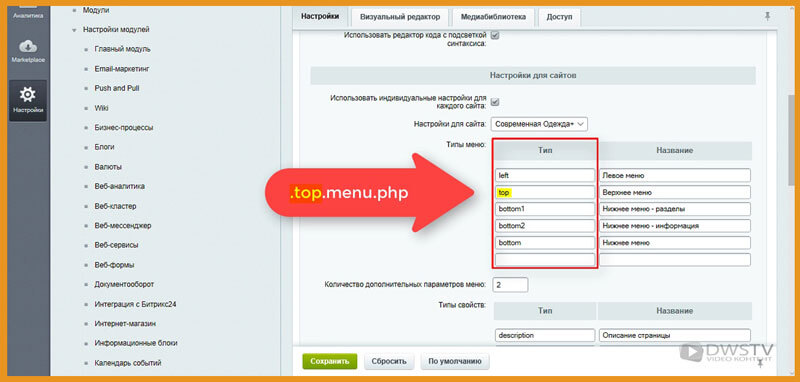
Для примера создадим свой тип меню, которого в системе сейчас нет, присвоим ему тип « right » и назовем «Правое меню», сохранимся. После этих сохраннений у нас будет возможность выбирать в компоненте «Правое меню», а также выбирать этот тип в момент формирования раздела.
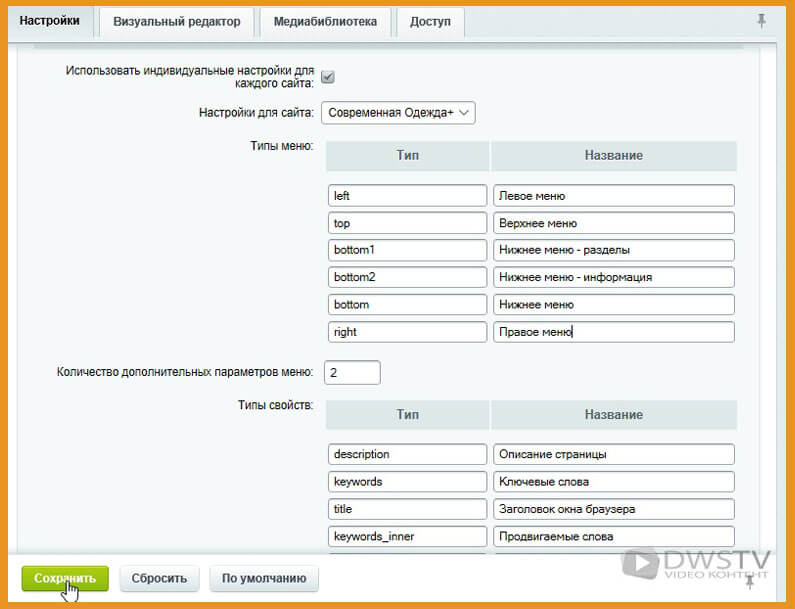
Вернемся на главную страницу и создадим в ней раздел с названием «DWS Меню», установим его отображение в верхнем меню сайта.
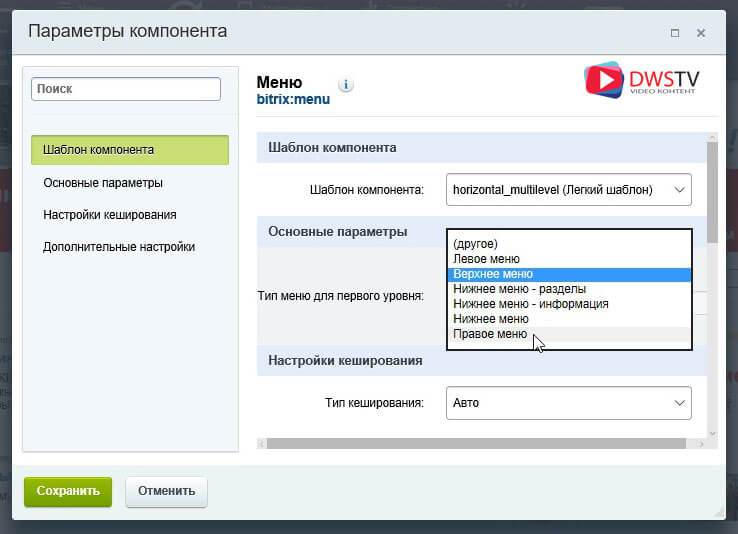
При помощи административной панели выбираем «Создать раздел», в нем оставляем настройки по умолчанию, жмем далее, тип меню выбираем «Верхнее меню», хотя заметьте, появился другой тип «Правое меню» который мы до этого создавали. Его задействуем немного позже, жмем далее, и готово.
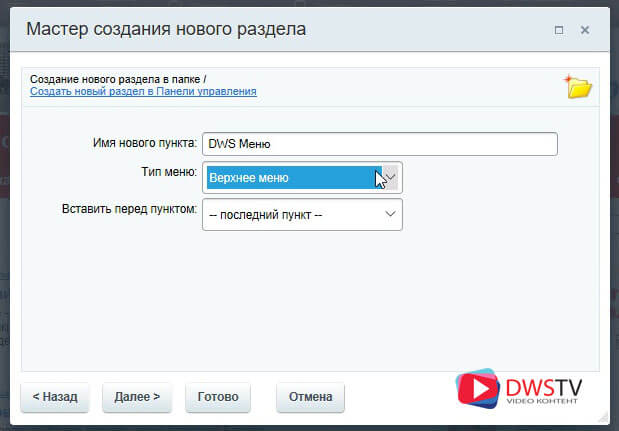
На страничке пропишу тестовый текст (Основы управления меню в системе 1С Битрикс) и сохраняю форму.
И так, система перенаправили на вновь созданную нами страницу, и отобразился пункт в верхнем меню «DWS Меню» который мы создавали. Прогуливаясь по разделам сайта, этот пункт не изменчив и везде присутствует, это все благодаря тому что другие его разделы унаследовали.
Разбор отображения меню
Теперь давайте подробно разберемся, каким образом меню отображается.
Любое меню в 1С Битрикс строится на основе двух составляющих:
- Файла с массивом данных « $aMenuLinks », в нем определяется состав меню, где задаем название пунктов, его ссылки, по нажатию на которые переходим по структуре сайта. Все управление массивом осуществляется через административный раздел.
- И вторая составляющая, это компонент, который является шаблоном внешнего представления меню. Он представлен в виде PHP кода, в нем обрабатывается массив данных, выдавая на выходе готовую HTML страничку.
И давайте далее разберем более подробнее каждый из пунктов.
Статическое Меню / Массивом данных «$aMenuLinks»
Все данные по каждому типу меню хранятся в отдельном файле, имя этого файла будет содержать: точка.(тип меню).menu.php . Если открыть структуру файлов в административной части сайта, мы видим в главной директории присутствует несколько типов меню, в нашем случае « Меню типа bottom », тут их три файла которые выводят информацию для нижнего меню и « Меню типа top », в нем содержится массив для верхнего меню.
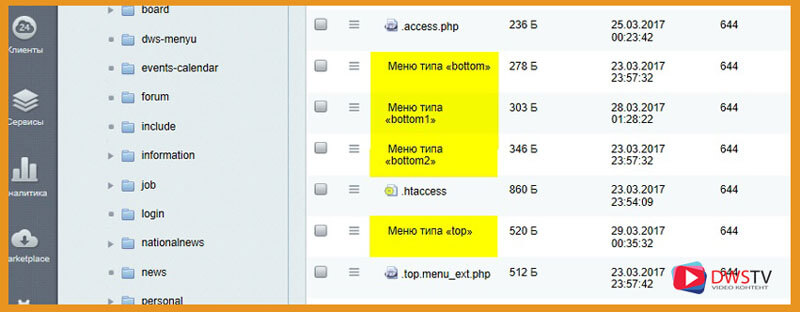
Как я упоминал в начале, любое меню наследуется, то есть все разделы отображают его в том виде, в котором оно находится в главной директории. Если необходимо изменить пункты меню в определенном разделе, для этого достаточно скопировать этот файл с определенным типом, в раздел где по иному меню должно отображаться, и далее его можно отредактировать в визуальной части сайта. После этого оно применится к текущем разделу и его подразделам.
Другой из вариантов, достаточно перейти в раздел где формируем меню, жмем кнопку создать и повторно описываем всю структуру.
Для примера мы и создали тестовый раздел, на котором продемонстрирую данные операции.
Перейдя в новый раздел DWS меню, мы видим полное отображение верхнего меню, в принципе, как и в других разделах.
Допустим, мы хотим заменить несколько пунктов меню, а возможно и некоторые из текущего списка исключить.
Можно пойти несколькими вариантами как упоминал выше, находясь в данной директории создать меню, при помощи административной панели, жмем кнопку меню, выбираем тип меню, который хотим создать, в нашем случае «Верхнее меню», по нажатию на ней появилась форма, где система предлагает заполнить название разделов и его ссылку. Тут обратите внимание, что меню создается в разделе (dws-menu). Если его создать в другом разделе оно применится к тому, в котором мы его создаем. Так же оно будет наследоваться всеми разделами, включенными в данную директорию.
Для примера давайте заполним форму тестовыми данными и сохранимся.
Появились пункты, которые мы формировали, переходя по другим разделам, эти пункты не отображаются.
Удалив вновь созданное меню, оно приобретает прежний вид.
Следующий способ, если нам нужно продублировать это меню со всей его структурой, без повторного его создания. Для этого достаточно скопировать файл «тип меню», который находится в основной директории. В нашем случае это верхнее меню, файл называется, .top.menu.php , копируем его в наш раздел DWS меню.
Далее открываем меню на редактирование, я воспользуюсь кнопкой меню на панели администратора, выбираю «тип меню» которое буду редактировать, открывается форма со списками разделов. Где в первую очередь укажем ссылки именно с этой директории.
Изменяя и редактирование данных меню разделов, по своей сущности мы редактируем файл .top.menu.php расположенный в нашем разделе. Для примера открою этот файл, при помощи административного меню отредактируем его. К примеру, раздел DWS меню поместим в самое начало при помощи данных стрелок, затем удалим пункт в мену «Форум, События, Блоги, Работа» и сохранимся.
Как видим у нас исчезли те пункты, которые мы удалили из меню, открыв файл на редактирование .top.menu.php мы этих массивов там не увидим, но если перейдем в другой раздел, то верхнее меню на сайте полностью отображается.
Таким образом, если нам нужно отредактировать нижнее меню, копируем данный «Тип меню» в наш раздел.
Отредактируем его при помощи режима правки, наводим на меню, жмем «Редактировать пункты меню», изменяем ссылки, для примера удаляем пару пунктов, сохраняемся.
Как видим, меню отображается с теми пунктами, которые оставили в списке, сам файл .bottom1.menu.php изменен. Переходя в другие разделы сайты, меню отображается полным, но в нашем разделе оно будет в том виде, в котором мы его изменили.
Я думаю с этим проблем быть не должно, тут все предельно понятно.
Динамическое меню / Файл с приставкой _ext.php
Теперь разберемся со следующим моментом. Возможно, у вас возникают ситуации, что в момент редактирования не все пункты меню отображаются в надлежащем виде. Как, к примеру, в нашем случае с верхним меню.
Это происходит когда в компоненте bitrix:menu подключено динамическое меню при помощи отмеченного пункта «Подключать файлы с именами вида .тип_меню.menu_ext.php», если в компоненте мы ее убираем, меню пропадает для всех разделов, так как компонент подключен в структуре сайта.
Этот файл расположен в основной директории, все последующие разделы просто наследуют его и выводят в этом виде. Если сейчас мы его скопируем в наш раздел, отредактируем его параметры, к примеру, удалим всю информацию, то из верхнего меню эти пункты в нашем разделе пропадут. Перемещаясь по другим разделам, оно будет отображаться прежним.
Вывод меню на странице сайта
Отображения меню на страницах сайта выполняется с помощью компонента Меню (bitrix:menu).
Нам достаточно скопировать его код и поместить в область сайта, что бы оно там отобразилось.
Давайте для закрепления материала создадим свое меню, расположим его в правой части сайт-бара, внесем небольшие правки в верстку, отобразим его в нашем разделе, и пропишем определенные пункты.
Создание меню и внедрение его в шаблон сайта
Что бы вставить меню, нам нужен код компонента, который его вызывает. Для этого откроем страницу на редактирование, затем, выберу из служебных компонентов «navigation», «Меню», перетаскиваю его в форму, в настройках оставляю все по умолчанию, жмем сохранить.
Открываю форму в режиме кода, вырезаю данный компонент, и закрываю окно.
"Основы управления меню в системе 1С Битрикс."
Далее следующим этапом вставим наш код в правый сайт бар.
Открываю в браузере режим кода, смотрю где формируется данный блок, затем перехожу в настройки продукта, сайты, шаблон сайтов. В структуре нахожу блок, куда его нужно вставить, в моем случае вставляю после компонента с поиском на сайте, и сохраняюсь.
Переходим в визуальную часть, у нас появилась такая иконка, символизирующая, что есть компонент. По заданию меню нужно отобразить только в нашем разделе, для этого переходим в «DWS меню», и тут можно создать его несколькими способами:
- Через административное меню, выбираем тип «Правое меню», затем прописываем их название, ссылки, куда пользователь по нажатию будет переходить и сохраняемся.
- Второй способ через режим правки, наводим на иконку, далее, «Создать меню в текущем разделе», заполняем названия и ссылки, сохраняемся.
Видим, что меню отобразилось, создался системой файл .right.menu.php с приставкой .right в нашем разделе, открыв его на редактирование, в массивах расположены все наши пункты, которые до этого с вами формировали. Для примера давайте поменяем его содержание, и сохранимся. Разделы меню поменялись, а при переходе по другим разделам меню, «Правое меню» скрывается. То, что изначально хотели добиться.
Как видите, на самом деле в Битриксе меню довольно просто формируется и управляется, не нужно обладать знаниями программирования что бы добавить меню того или иного содержания, достаточно просто еще раз внимательно прочитать статью.
По задумке дизайнера, на сайте должно быть два меню: главное (наверху) и вспомогательное (в подвале). В панели управления переходим «Настройка • Настройка продукта • Настройки модулей • Управление структурой», прокручиваем вниз до «Настройки для сайтов», удаляем те меню, которые там остались после установки и создаем два новых меню: «Главное меню» и «Меню в подвале».
- main , Главное меню
- bottom , Меню в подвале
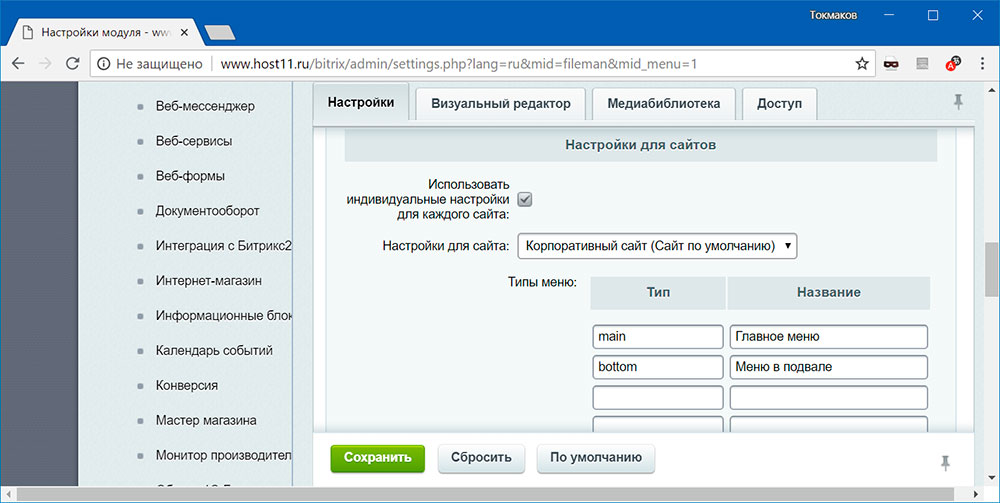
Жмем «Сохранить». Далее, переходим в публичную часть сайта, переходим на главную страницу и создаем несколько разделов:
- «О компании», имя папки about-company
- «Услуги», имя папки services
- «Блог», имя папки blog
- «Контакты», имя папки contacts
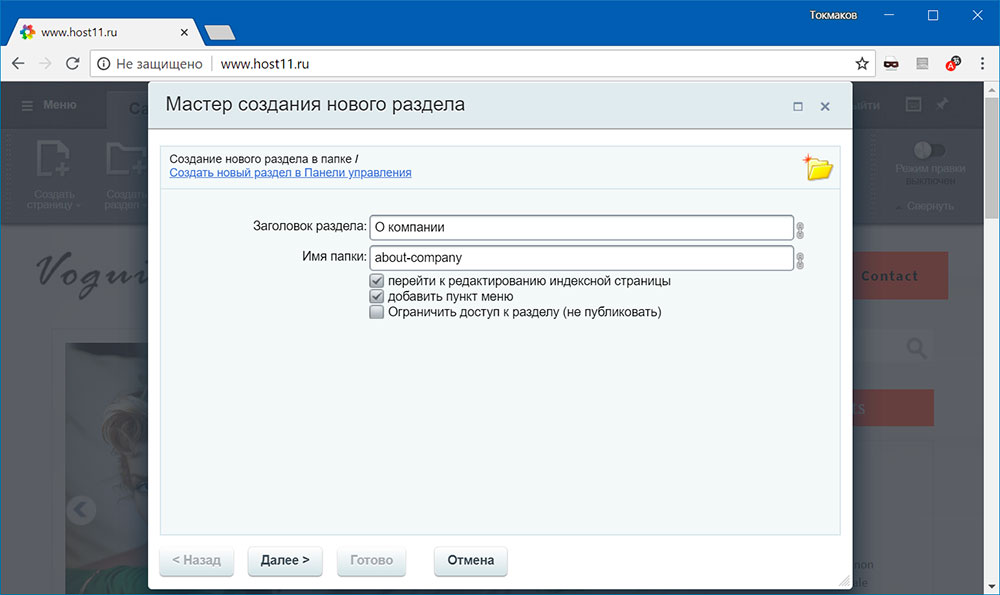
Указываем, что каждый новый раздел будет пунктом главного меню:
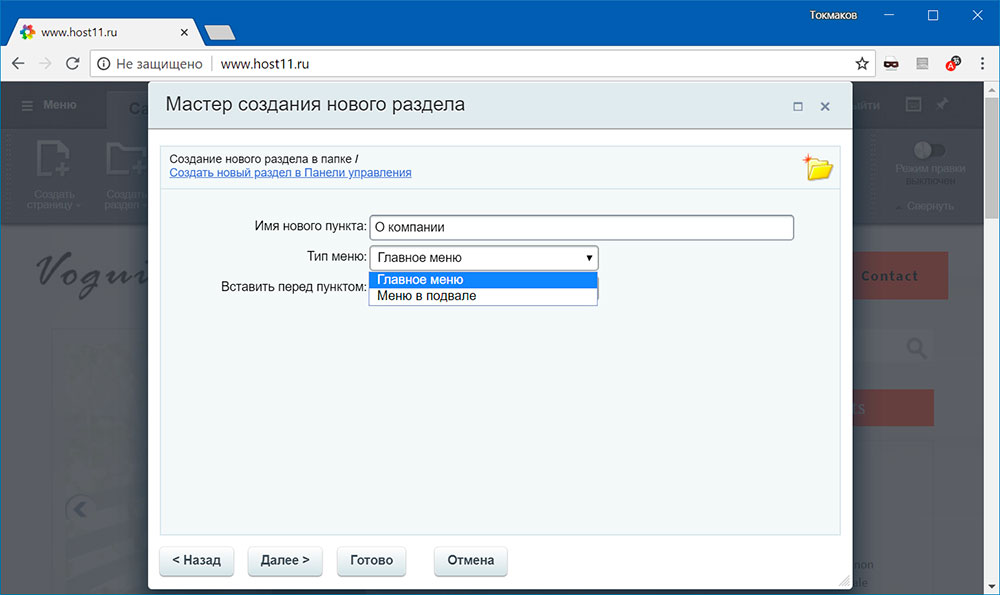
Добавляем какой-нибудь текст:
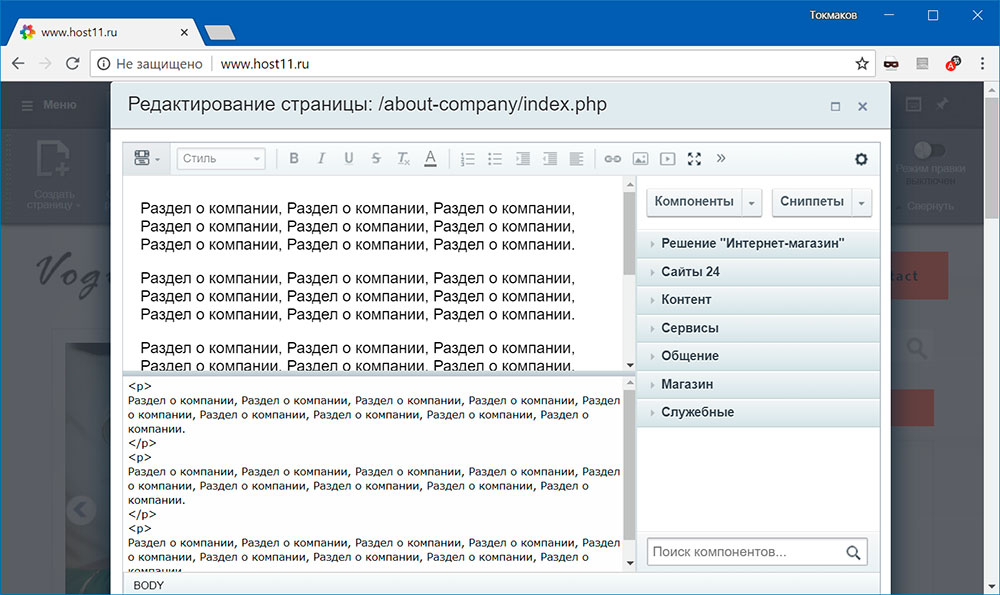
Разделы готовы, теперь нам надо показать наше меню. Для этого нам нужно разместить в шаблоне сайта код вызова компонента. Проще всего это сделать с помощью визуального редактора. Переходим на тестовую страницу, выбираем в верхней панели «Изменить страницу • В визуальном редакторе». Справа в визуальном редакторе выбираем компонент «Служебные • Навигация • Меню» и перетаскиваем в левую часть редактора. В настройках компонента выбираем «Тип меню для первого уровня: Главное меню»:
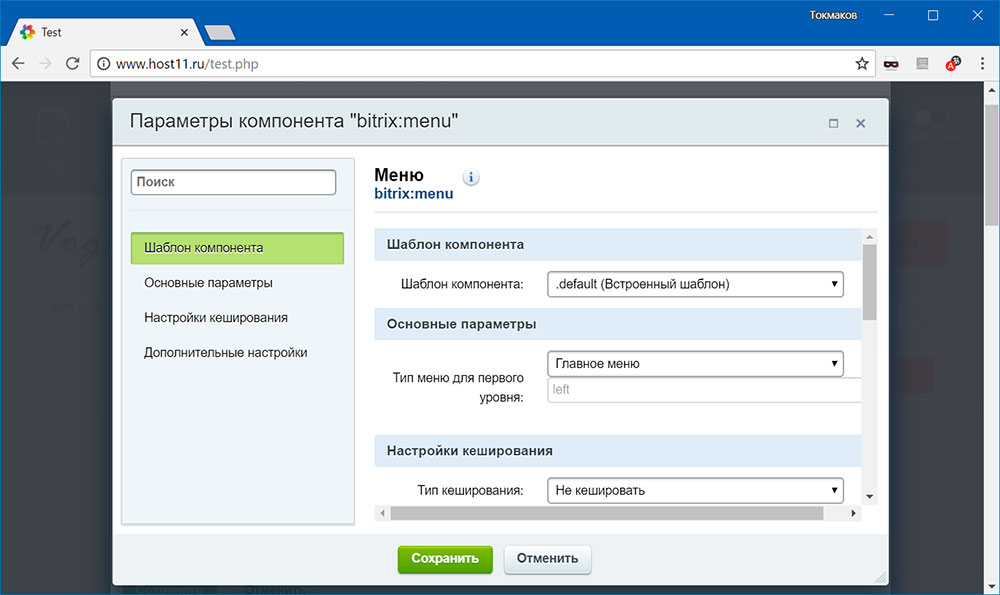
Сохраняем настройки, копируем полученный код в буфер обмена и закрываем редактор страницы без сохранения:
Этот код вставляем в шаблон сайта, в то место, где нужно вывести главное меню.
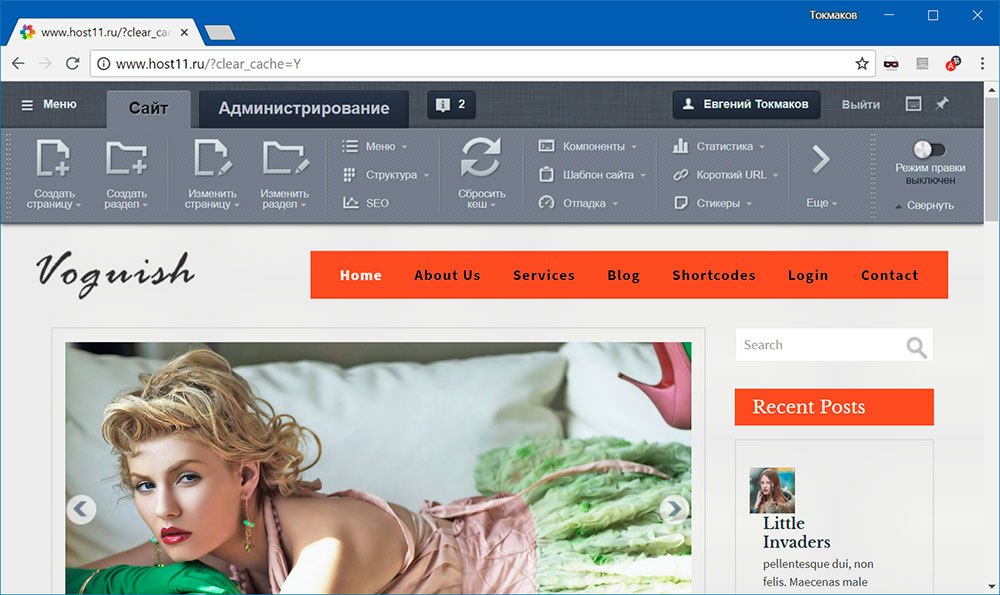
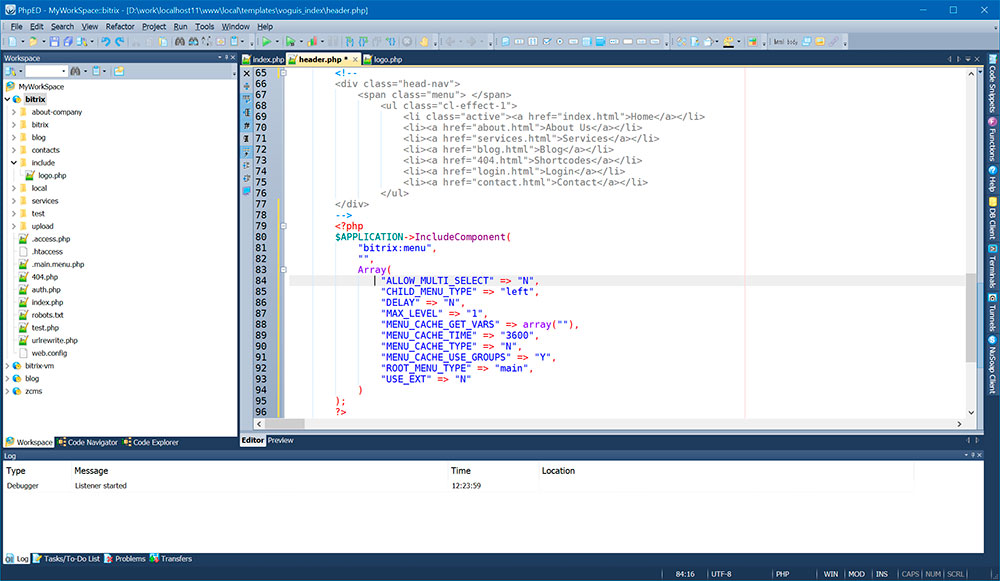
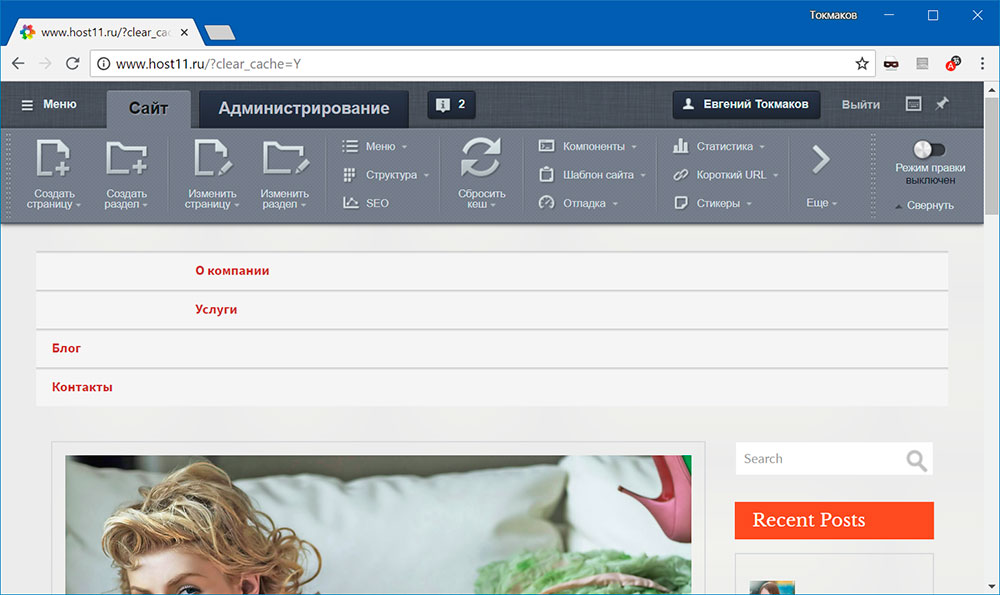
Шаблон компонента размещен по пути bitrix/components/bitrix/menu/templates/.default/template.php :
Нам надо скопировать этот шаблон и внести изменения в копию, чтобы ничего не изменять в папке bitrix . Для этого включаем режим правки, наводим указатель мыши на меню и выбираем «Копировать шаблон компонента»:

Название нового шаблона компонента будет main_menu , а копировать его будем в папку с текущим шаблоном local/templates/voguis :
Читайте также:

